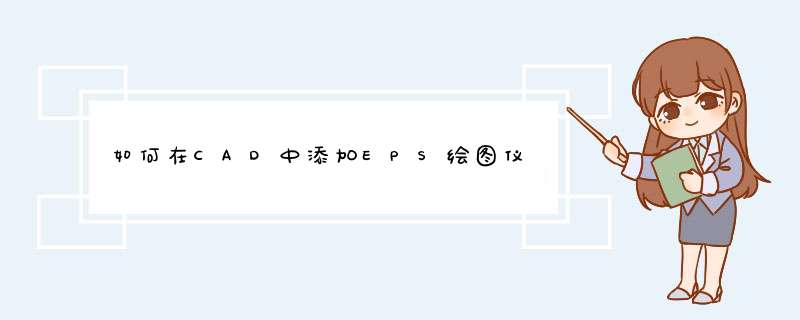
在CAD中添加EPS绘图仪的方法
一、启动CAD绘图软件,单击“文件——绘图仪管理器”。如图:
二、在d出的窗口中用鼠标双击“添加绘图仪向导”。如图:
三、直接单击“下一步”(连续五步)。如图:
四、在绘图仪名称列表中编辑一个名称,便于后期查找,然后单击“下一步”。如图:
五、单击“完成”。
六、在第二步的窗口中会出现新添加的绘图仪,说明添加成功。如图:
解决的方法和详细的 *** 作步骤如下:
1、第一步,单击CAD中的“文件”选项,然后在下拉菜单中打开“绘图仪管理器”选项,见下图,转到下面的步骤。
2、第二步,完成上述步骤后,在d出的界面中选择“添加绘图仪向导”,见下图,转到下面的步骤。
3、第三步,完成上述步骤后,可以返回到计算机的本地打印,也可以选择在打印机上打印,见下图,转到下面的步骤。
4、第四步,完成上述步骤后,根据打印机的制造商和型号检查信息,然后单击“下一步”按钮,见下图,转到下面的步骤。
5、第五步,完成上述步骤后,请记住在 *** 作完成后为打印机命名,以便以后可以快速找到,见下图。这样,就解决了这个问题了。
欢迎分享,转载请注明来源:内存溢出

 微信扫一扫
微信扫一扫
 支付宝扫一扫
支付宝扫一扫
评论列表(0条)